- Wprowadzenie
- WordPress Hosting SSD to więcej niż zwykły hosting!
- Jak zamówić WordPress Hosting SSD w home.pl?
- Jak uruchomić CMS WordPress na zamówionej usłudze?
WordPress Hosting SSD powstał z myślą o wszystkich użytkownikach systemu zarządzania treścią WordPress. Zarówno dla tych, którzy w sieci już istnieją i oczekują od hostingu maksymalnej wydajności i niezawodności, jak i również dla tych, którzy przygodę z tworzeniem strony lub prowadzeniem bloga w oparciu o system WordPress dopiero zaczynają.
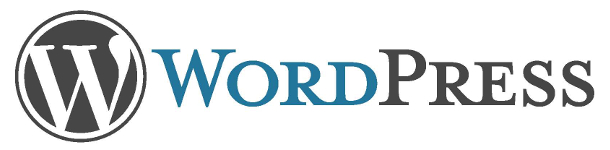
WordPress to obecnie najpopularniejszy, darmowy CMS (System Zarządzania Treścią) do prowadzenia bloga, galerii, stron prywatnych oraz firmowych. System pozwala na własnoręczną edycję treści bez posiadania specjalistycznej wiedzy. Dzięki tysiącom darmowych wtyczek, szablonów oraz wielu społecznościom skupionym wokół WordPressa, zbudujesz na jego bazie swój wymarzony i idealny serwis WWW.
WordPress Hosting SSD to więcej niż zwykły hosting!
WordPress Hosting SSD to zdecydowanie więcej niż tradycyjny hosting współdzielony! Tradycyjne dyski talerzowe przy tych serwerach zostały zastąpione wydajnymi i szybkimi dyskami SSD, dzięki temu możemy zaoferować Twojemu serwisowi nawet 60% wzrost wydajności, w stosunku do standardowego hostingu współdzielonego.
Natomiast poszczególne parametry serwera, takie jak ilość pamięci RAM, czas użycia procesora (CPU) czy ilość jednocześnie uruchamianych procesów (MaxCGI) zostały tak dobrane, aby Twój WordPress działał stabilnie, niezależnie od tego, z jakich dodatkowych wtyczek korzystasz.
Proces instalacji WordPress’a uprościliśmy do absolutnego minimum. Natychmiast po rejestracji usługi, pierwsza instalacja WordPress’a wykonywana jest automatycznie na serwerze. Jedyne co musisz zrobić, to odebrać wiadomość z danymi dostępowymi i… rozpocząć tworzenie swojego serwisu. W przyszłości będziesz mógł też wykonać kolejne instalacje ręcznie lub ponownie za pomocą Autoinstalatora.
Jak zamówić WordPress Hosting SSD w home.pl?
- Przejdź na stronę oferty WordPress Hosting SSD pod adresem: https://home.pl/wordpress-hosting
- Zapoznaj się z prezentacją produktu i wybierz pakiet najlepszy dla Twojej strony WWW – potwierdź wybrany pakiet klikając Wybieram.
- Wybierz okres abonamentowy, na który chcesz zarejestrować usługę.
- Pamiętaj o rejestracji własnej domeny. Przejdź do właściwej zakładki na pasku nawigacji i dodaj kolejne usługi do koszyka.
- Po zakończeniu wróć do koszyka i sfinalizuj zamówienie.
- W ostatnim kroku, w podsumowaniu, dokonaj płatności za zarejestrowane usługi. Jeśli nie zrobisz tego od razu, otrzymasz powiadomienie, dokument zamówienia, z możliwością jego opłacenia jeśli podejmiesz decyzję o zakupie. Domena, w której chcesz utworzyć konto e-mail na hostingu, będzie działała dopiero po jej opłaceniu.
- Przeczytaj więcej o rejestracji usług i tworzeniu konta Klienta home.pl
Jak po raz pierwszy uruchomić CMS WordPress?
- Po zamówieniu usługi WordPress Hosting SSD w home.pl, na kontaktowy adres e-mail otrzymasz wiadomość z potwierdzeniem instalacji WordPress’a na zamówionym i uruchomionym już serwerze. Sprawdź swoją pocztę i odczytaj wiadomość e-mail.
- W wiadomości znajdziesz informacje dotyczące:
- adresu strony WWW, pod którą domyślnie (tymczasowo) dostępna jest strona WWW,
- panelu administracyjnego WordPress, gdzie możesz zalogować się do zaplecza swojej strony WWW,
- loginu oraz hasła dostępu do panelu administracyjnego WordPress,
- nazwy bazy danych MySQL oraz hasła dostępu do niej, gdzie możesz dokonywać zaawansowanej edycji danych lub wykonać import już posiadanej bazy, np. przenosząc stronę z innego hostingu,
- bazy danych, czyli instrukcji logowania się (nazwa, login i hasło) do bazy danych MySQL.
- Wejdź na adres uruchomionego systemu WordPress, np. https://wordpress123456.home.pl/nazwa – aby zobaczyć swoją stronę WWW.
- Aby zalogować się do panelu administracyjnego WordPress dodaj do adresu swojej strony /wp-admin Jeśli adres Twojego uruchomionego WordPress’a to: „www.twojadomena.pl”, to aby uruchomić panel administracyjny WordPress należy wywołać adres: „www.twojadomena.pl/wp-admin”
- Podczas logowania użyj danych, które znajdziesz w wiadomości e-mail.
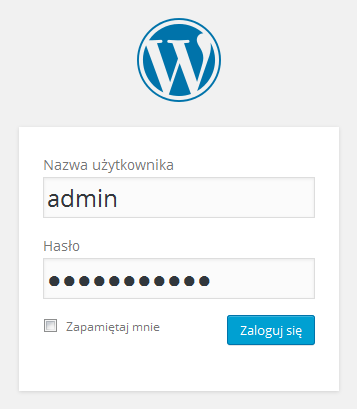 Przepisz lub skopiuj login i hasło w odpowiednie pola logowania. Jeśli kopiujesz dane, upewnij się, że zaznaczyłeś tylko widoczne znaki, bez spacji (tzw. białe znaki).
Przepisz lub skopiuj login i hasło w odpowiednie pola logowania. Jeśli kopiujesz dane, upewnij się, że zaznaczyłeś tylko widoczne znaki, bez spacji (tzw. białe znaki). - Udało się! Zalogowałeś się do systemu WordPress. Rozpocznij tworzenie swojej strony WWW! Zacznij od pozycji menu, strony startowej, kategorii wpisów oraz wyboru odpowiedniego szablonu witryny.
Więcej rozwiązań
- Pierwsze uruchomienie CMS WordPress
- Jak dodać nowy wpis na Bloga?
- Jak zmienić wygląd strony WWW?
- Jak zainstalować pluginy/rozszerzenia dla CMS WordPress?
- Jak utworzyć własne Menu?
- Plusy i minusy CMS WordPress
Hosting stworzony dla WordPressa
Masz stronę WWW na WordPressie? My też uwielbiamy ten system dla stron internetowych. Dlatego stworzyliśmy hosting specjalnie dla jego użytkowników.
